Excelチャートに移動平均線を追加するにはどうすればよいですか?
以前、Excelで データリストの移動平均を計算する方法について説明しましたが、Excelチャートに移動平均線を追加する方法はご存知ですか? 実際、Excelチャートにはそれを実現する非常に簡単な機能があります。
Excelチャートに移動平均線を追加する
例えば、下のスクリーンショットに示すように、Excelで列チャートを作成したとします。 以下の手順で簡単に列チャートに移動平均線を追加できます:
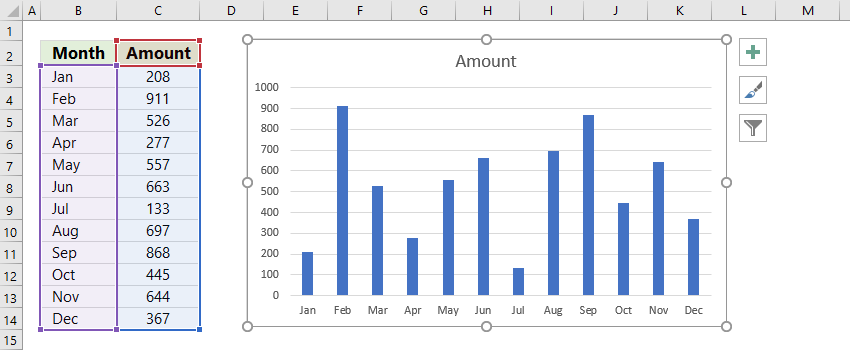
列チャートをクリックして グラフツールをアクティブにし、次に デザイン > チャート要素の追加 > トレンドライン > 移動平均を選択します。 スクリーンショットをご覧ください:

注釈: Excel 2010またはそれ以前のバージョンを使用している場合、チャートをクリックしてグラフツールをアクティブにし、レイアウト > トレンドライン > 2期間移動平均を選んでください。
これで、列チャートに移動平均線がすぐに追加されました。 スクリーンショットをご覧ください:

注釈: 移動平均線の期間を変更したい場合は、チャート内の移動平均線をダブルクリックして 書式設定トレンドライン ペインを表示し、 トレンドラインオプション アイコンをクリックして、必要に応じて期間を変更します。 スクリーンショットをご覧ください:

ワンクリックでExcelチャートに平均線を追加
一般的に、Excelのチャートに平均線を追加するには、平均値を算出し、元のデータ範囲に平均列を追加し、新しいデータ系列をチャートに追加して、その新しいデータ系列のチャートタイプを折れ線グラフに変更する必要があります。 とても複雑ですよね! ここで、 グラフに線を挿入 機能を使用すると、 Kutools for Excel を使って、たったワンクリックでチャートに平均線を追加することができます!
Kutools for Excel - 必要なツールを300以上搭載し、Excelの機能を大幅に強化します。永久に無料で利用できるAI機能もお楽しみください!今すぐ入手
関連記事:
最高のオフィス業務効率化ツール
| 🤖 | Kutools AI Aide:データ分析を革新します。主な機能:Intelligent Execution|コード生成|カスタム数式の作成|データの分析とグラフの生成|Kutools Functionsの呼び出し…… |
| 人気の機能:重複の検索・ハイライト・重複をマーキング|空白行を削除|データを失わずに列またはセルを統合|丸める…… | |
| スーパーLOOKUP:複数条件でのVLookup|複数値でのVLookup|複数シートの検索|ファジーマッチ…… | |
| 高度なドロップダウンリスト:ドロップダウンリストを素早く作成|連動ドロップダウンリスト|複数選択ドロップダウンリスト…… | |
| 列マネージャー:指定した数の列を追加 |列の移動 |非表示列の表示/非表示の切替| 範囲&列の比較…… | |
| 注目の機能:グリッドフォーカス|デザインビュー|強化された数式バー|ワークブック&ワークシートの管理|オートテキスト ライブラリ|日付ピッカー|データの統合 |セルの暗号化/復号化|リストで電子メールを送信|スーパーフィルター|特殊フィルタ(太字/斜体/取り消し線などをフィルター)…… | |
| トップ15ツールセット:12 種類のテキストツール(テキストの追加、特定の文字を削除など)|50種類以上のグラフ(ガントチャートなど)|40種類以上の便利な数式(誕生日に基づいて年齢を計算するなど)|19 種類の挿入ツール(QRコードの挿入、パスから画像の挿入など)|12 種類の変換ツール(単語に変換する、通貨変換など)|7種の統合&分割ツール(高度な行のマージ、セルの分割など)|… その他多数 |
Kutools for ExcelでExcelスキルを強化し、これまでにない効率を体感しましょう。 Kutools for Excelは300以上の高度な機能で生産性向上と保存時間を実現します。最も必要な機能はこちらをクリック...
Office TabでOfficeにタブインターフェースを追加し、作業をもっと簡単に
- Word、Excel、PowerPointでタブによる編集・閲覧を実現。
- 新しいウィンドウを開かず、同じウィンドウの新しいタブで複数のドキュメントを開いたり作成できます。
- 生産性が50%向上し、毎日のマウスクリック数を何百回も削減!
全てのKutoolsアドインを一つのインストーラーで
Kutools for Officeスイートは、Excel、Word、Outlook、PowerPoint用アドインとOffice Tab Proをまとめて提供。Officeアプリを横断して働くチームに最適です。
- オールインワンスイート — Excel、Word、Outlook、PowerPoint用アドインとOffice Tab Proが含まれます
- 1つのインストーラー・1つのライセンス —— 数分でセットアップ完了(MSI対応)
- 一括管理でより効率的 —— Officeアプリ間で快適な生産性を発揮
- 30日間フル機能お試し —— 登録やクレジットカード不要
- コストパフォーマンス最適 —— 個別購入よりお得